如何在一台电脑同时安装IE6、IE7、FF2、FF3
如何在一台电脑同时安装IE6、IE7、FF2、FF3?web标准很重要的一点也是最烦的一点就是需要兼容各版本浏览器,随着微软IE7的推出,标准设计师需要考虑兼容IE7前面的IE5/IE5.5/IE6 版本及Firefox火狐浏览器,他们的兼容问题一直是很多网页设计师在进行DIV+CSS布局时头疼的问题。
如何在一台电脑同时安装IE6、IE7、FF2、FF3进行网页调试
因 为IE和火狐的内核存在差异,所以在制作网页时,为了解决网页代码兼容性问题,需要在不同的浏览器中进行调试。一般网页设计者都同时装有IE和FF(火 狐),但最新的IE7和IE6之间也存在着一定的差异,为了让自己的网页在各种主流浏览器中都可以正常显示,同时安装IE6、IE7和FF进行网页调试就 显得尤为必要。
一、让IE6和IE7共存
IE7免安装程序,让IE6和IE7和平相处,解决网页设计师们在不同IE版本下调试网站设计布局的难题,尤其是XHTML布局设计,IE6和IE7对CSS的解释仍然有诸多不同的地方.
IE7Standalone 可以让你无需安装IE7就可以使用IE7的全部功能(严格说是大部分,ie收藏夹不能正常使用,单个标签,而且也没有菜单,只保留最基本的浏览功能).这 样可以让ie6和ie7共存,对网页设计师来说是个好主意,方便在设计网页时调试ie6和ie7下的网页布局.IE7Standalone安装简单,一路 下一步就可以了,唯一遗憾的是该软件提取出来的ie7是英文版.
下载地址:http://www.alixixi.com/download/IE7S-setup.exe
2.如果你的浏览器是IE7
安装“IE版本合集软件包Multiple_IE”,下载地址:http://www.alixixi.com/download/Multiple-IE.rar,它集合了IE6以及之前所有的IE版本,你只需点击该软件,然后选中IE6(其他版本根据需要可以选择安装或不安装),选择“在桌面创建快捷方式”进行安装:
完成安装后,你就会发现你的IE7和IE6并存了。
FireFox3新特性
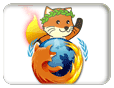
FF2和FF3共存方案
现在,最新的FireFox2版本为Firefox 2.0.0.14与FireFox2 相比,FireFox3采用了全新的Gecko 1.9引擎。所以无论是性能、稳定性和安全性方面都有较大的提高。对用普通用户而言,最明显的感觉就是——启动速度变的很快了。对于网页设计者而言,一些 css和JavaScript方面的改进也是令人兴奋(但是,同时意味着以前对FireFox2兼容较好的页面,可能在FireFox3下出现问题)。现 在FireFox3已经发布了Firefox 3.0rc1版本。而且据比较可靠的消息称:FireFox3的正式版将在近期发布。
为什么要让FireFox2和FireFox3共存
FireFox的市场占有率现在已经仅次于IE系列,所以一个网站如果不支持FireFox,将意味着丢掉10%-30%的用户访问量。更重要的 是,一个不支持FireFox浏览器的网站,会被人感到“不友好、不专业、太霸道”的网站。正是因为FireFox的市场表现,让网站设计者完全不能无视 FireFox的兼容性。在FireFox2向FireFox3过渡的浏览器升级期间,网页设计者需要同时对FireFox2和FireFox3的网页兼 容性测试,以保证网页在FireFox3发布后能够保证较好的兼容性。
文章发表1天后补充:很多朋友质疑“所以一个网站如果不支持FireFox,将意味着丢掉10%-30%的用户 访问量”这句话。也许是低估了FireFox的能力。在很多群体中FireFox的使用率还是比较高的,例如程序员这个群体,下面是我的博客统计系统统计 出来的各个浏览器的使用情况。FireFox的比率还是比较高的。当然,这个和博客园这个用户群体有关。如果,你举个QQzone一类的,我也只能华丽的 伸出中指了 凸-_-凸
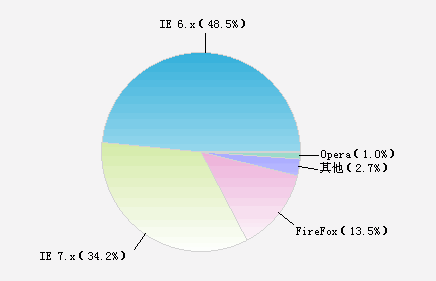
我的博客统计显示的FireFox占有率
当然,如果你只是一个普通浏览器的使用者,但是完全没有必要在乎这些东西。在这个浏览器市场群雄逐鹿的乱世,你们是幸福的,你们需要做的只是:用着自己的喜爱的浏览器,然后对布局混乱的页面大骂他们的混蛋网页设计者……
另:IE6、IE7、IE8共存的解决方案,可以参考 《IE多版本共存的解决方案——IETester》。
FireFox2和FireFox3共存具体实现步骤
下面将通过一系列的截图和讲解,详细的告诉你如何如何让FireFox2和FireFox3共存于windows操作系统中。
1:先搞定FireFox2
如果你已经安装了FireFox2那么,请跳过这一步,如果你还没有安装FireFox2,请你先安装FireFox2,没有什么好说的,一路“NEXT”即可。当然,如果你还没有FireFox2安装文件的话,你可以去mozilla Firefox 2.0.0.14 官方下载页面去下载。
2:打开Firefox的配置文件管理器
打开“运行”对话框(开始->运行 或者 使用Win + R 快捷键)。运行命令 firefox -profilemanager -no-remote。这样就可以打开FireFox的配置文件管理器了。参数–no-remote的意思是:命令允许FireFox浏览器正在运行的时候打开配置文件管理器。
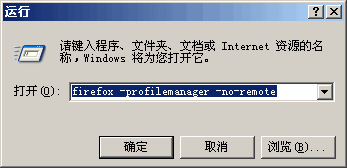
打开Firefox的配置文件管理器
3:建立FireFox3配置文件
点击“创建配置文件”按钮,创建一个名为Firefox3名字的配置文件(当然,你也可以命名其他的名字,但是请注意前后一致)。去掉对“启动时不询问”的选择。这一步是为Firefox3创建一个新的配置文件。注:建立的时候,可以选择配置文件的路径。
为了方便识别,我还顺便把FireFox2用的配置文件“default”重新命名为“FireFox2”了。
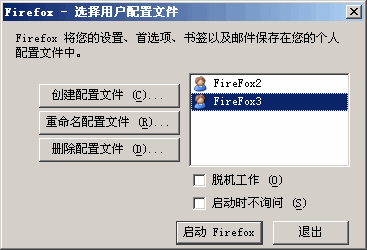
建立FireFox3配置文件
4:给FireFox2快捷键加运行参数
在Firefox2的快捷方式上点击右键,然后选择属性。在“目标”输入框中.exe"的后面输入一个空格和-p FireFox2(其 中“FireFox2”这个参数就是第三步中FireFox2的配置文件名称,因为我上一步中已经把“default”重新命名为“FireFox2” 了,所以这里也要用“FireFox2”),点击“应用”按钮后确定。这步是告诉快捷方式使用默认配置文件来运行Firefox2。
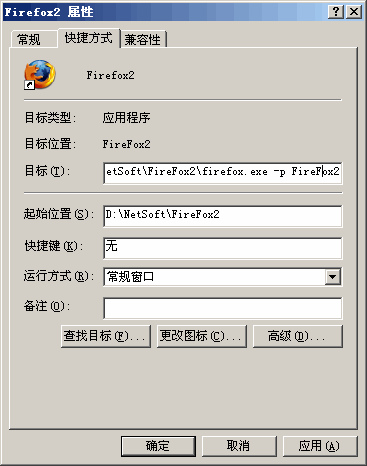
建立FireFox3配置文件
5:安装FireFox3
去下载FireFox3安装文件,现在是FireFox3正式版已经提供下载。
安装Firefox3,“安装类型”选择“自定义”,这样就可以选择安装新的安装地方。为了方便管理,我们将FireFox3安装在一个目录为FireFox3的目录中。
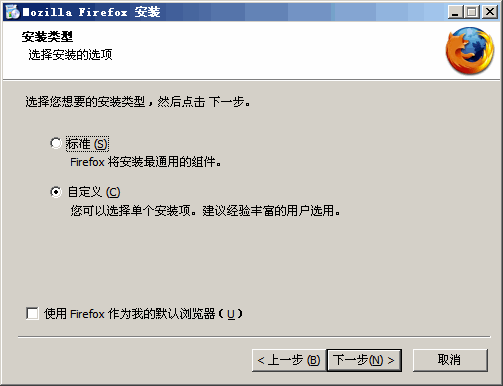
“安装类型”选择“自定义”
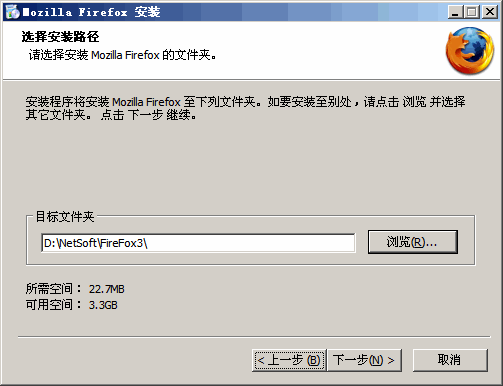
将FireFox3安装在一个目录为FireFox3的目录中
6:不要立即运行FireFox3
在安装结束时,不选择“立即运行Firefox”选项。如果现在运行,它使用的将是默认配置文件“FireFox2”,当然这不是我们想要的。
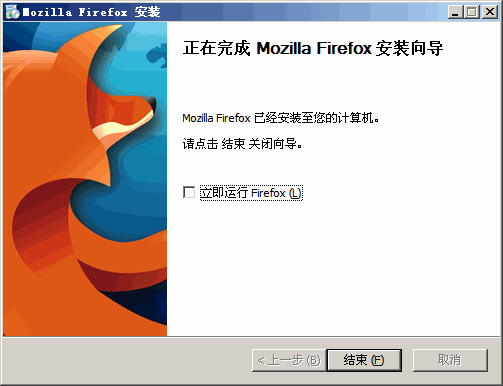
FireFox3安装结束时不要立即运行FireFox3
配置FireFox3启动参数
在Firefox3的快捷方式上单击右键,选择“属性”,在目标输入框的-no-remote -p firefox3(其中“FireFox3”就是第3步中FireFox3的配置文件名称)。这步是告诉这个快捷方式使用配置文件Firefox3来运行。

配置FireFox3启动参数
测试一下FireFox2和FireFox3共存效果吧
为了方便可以把FireFox2和FireFox3的快捷键重新命名一下。打开FireFox2,没有问题。打开FireFox3时会被询问使用何种FireFox配置文件,当然选择FireFox3了。
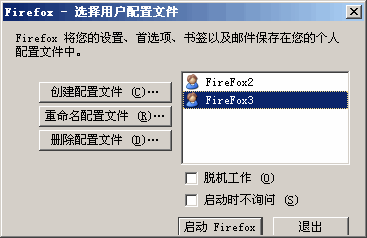
打开FireFox3时被询问使用哪个FireFox配置文件
最后,让我们看看同时运行的效果吧——
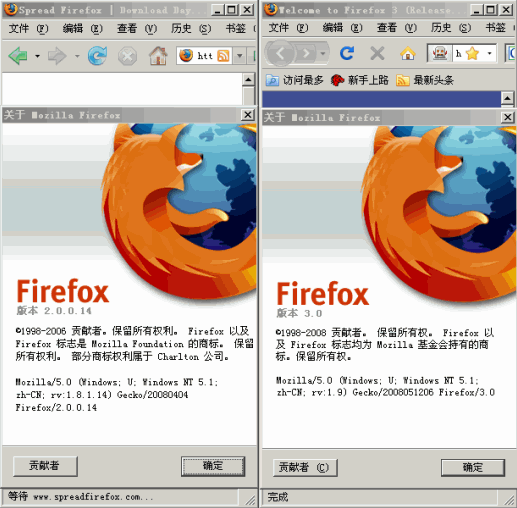
FireFox2和FireFox3共存效果图
万岁!新版Firebug已经支持FireFox3
虽然遗憾的是FireFox2下的很多插件已经不能在FireFox3下使用了。但是最新版的Firebug 1.2 beta已经适用于FireFox3。对于网页设计者而言,一个FireFox3下的Firebug已经满足了。
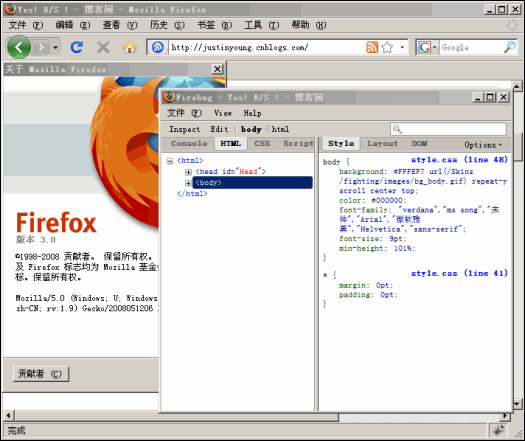
最新版的Firebug 1.1 beta已经适用于FireFox3
关键词: ie和firefox,同时安装 编辑时间: 2010-03-12 9:58:38

0
高兴
0
支持
0
搞笑
0
不解
0
谎言
1
枪稿
0
震惊
0
无奈
0
无聊
0
反对
0
愤怒

- 暂无评论


















网友评论